4月2024更新:使用我们的优化工具停止收到错误消息并减慢您的系统速度。 立即获取 此链接
- 下载并安装 修复工具在这里。
- 让它扫描你的电脑。
- 然后该工具将 修理你的电脑.
Microsoft Teams允许管理员将客人添加到Teams Client中或从管理中心添加到团队中。 但是,一些用户报告了“ Microsoft Teams无法添加来宾”问题。
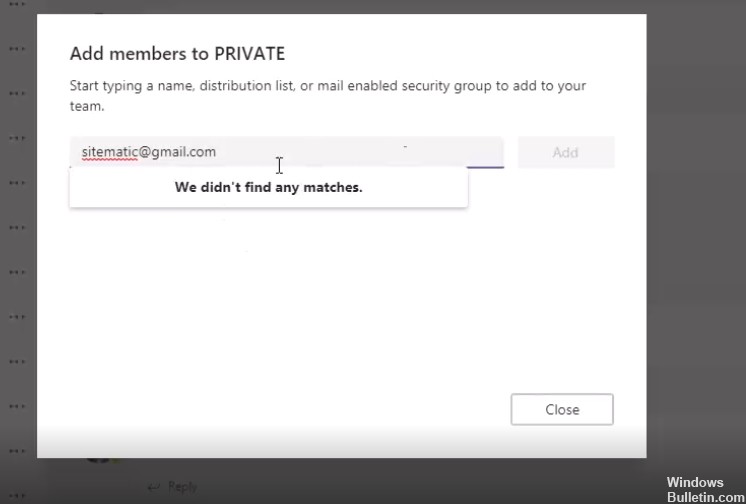
如果您还受到此问题的影响,请执行以下疑难解答步骤以解决此问题。
在整个组织机构级别启用访客访问权限
Microsoft所有者或团队成员邀请来宾或外部用户加入团队的能力已经使用了将近一年。 尽管Microsoft提供了有关如何配置此系统的文档,但是根据您的配置,仍然存在一些问题和需要查找的地方。 要完全安装和配置它,您需要执行以下所有步骤。
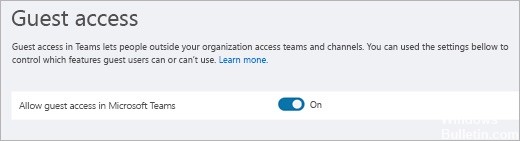
要启用来宾访问,请转到Microsoft Teams管理中心。
- 在团队管理中心中,选择组织范围的设置>来宾访问。
- 选中“允许Microsoft Teams中的访客访问”复选框,然后单击“启用”。
- 在同一页面上,为访客启用或禁用呼叫,会议和消息设置。
- 单击“保存”。
2024年XNUMX月更新:
您现在可以使用此工具来防止 PC 问题,例如保护您免受文件丢失和恶意软件的侵害。 此外,它是优化计算机以获得最大性能的好方法。 该程序可轻松修复 Windows 系统上可能发生的常见错误 - 当您拥有触手可及的完美解决方案时,无需进行数小时的故障排除:
- 步骤1: 下载PC修复和优化工具 (Windows 10,8,7,XP,Vista - Microsoft金牌认证)。
- 步骤2:点击“开始扫描“找到可能导致PC问题的Windows注册表问题。
- 步骤3:点击“全部修复“解决所有问题。
使用PowerShell命令授予来宾访问权限

如果问题仍然存在,则可以将来宾用户添加到 微软团队 使用PowerShell命令。
这样做的方法如下:
- 以管理员身份打开PowerShell。
- 使用PowerShell登录到Office 365。
- 登录到Office 365管理员后,键入以下命令:
- Set-MsolCompanySettings -UsersPermissionToRe OtherUsersEnabled $ True
- 现在尝试添加访客用户,看看问题是否解决。
检查Microsoft团队的延迟问题
- 有时,Microsoft Teams可能会因访客更改而出现暂时延迟。
- 等待几分钟,然后尝试再次添加访客用户。
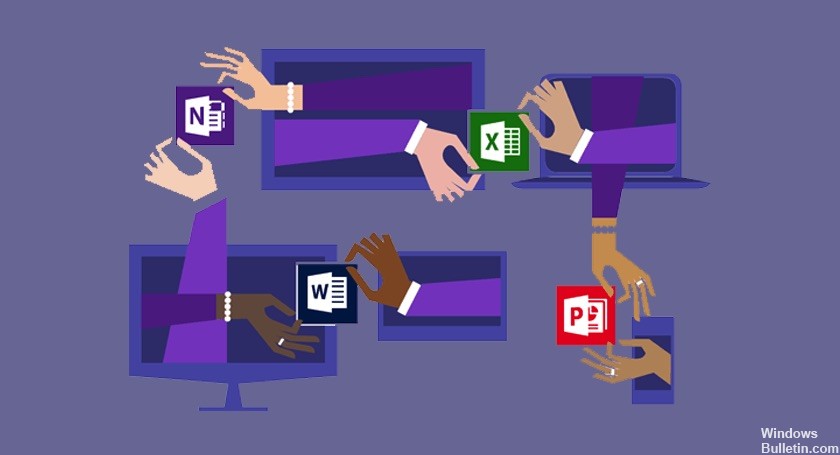
更新Microsoft团队
桌面应用程序会自动更新(因此您不必这样做)。 如果愿意,可以随时通过单击应用程序顶部的个人资料图片,然后选择“检查更新”来检查可用更新。
Web应用程序始终是最新的。 没关系。
专家提示: 如果这些方法都不起作用,此修复工具会扫描存储库并替换损坏或丢失的文件。 在问题是由于系统损坏引起的大多数情况下,它都能很好地工作。 该工具还将优化您的系统以最大限度地提高性能。 它可以通过以下方式下载 点击这里

CCNA,Web开发人员,PC疑难解答
我是计算机爱好者和实践IT专业人员。 我在计算机编程,硬件故障排除和维修方面拥有多年的经验。 我专注于Web开发和数据库设计。 我还拥有网络设计和故障排除的CCNA认证。

